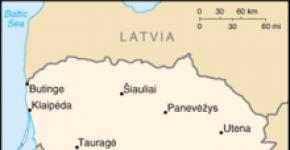จะกำจัดแบนเนอร์แรนซัมแวร์ได้อย่างไร? เราลบแบนเนอร์ออกจากคอมพิวเตอร์ด้วยตัวเอง แปลวันที่ใน Bios
วันนี้ผมอยากจะพูดถึง การขู่กรรโชกทาง SMSผ่านทางอินเทอร์เน็ตและคอมพิวเตอร์ - นั่นคือกรณีที่คอมพิวเตอร์ของคุณหลังจากเยี่ยมชมบางไซต์แล้วติดแบนเนอร์ที่บล็อกการทำงานของระบบทั้งหมดหรือบางส่วน หากต้องการเลิกบล็อก คุณต้องส่งข้อความไปยังหมายเลขสั้นๆ
ก่อนอื่น เรามาดูกันว่ามีแบนเนอร์แรนซัมแวร์ประเภทใดบ้าง ถึง ประเภทแรก รวมแบนเนอร์ที่ปรากฏเฉพาะเมื่อมีการเปิดอินเทอร์เน็ตเบราว์เซอร์ (Internet Explorer, Opera, Mozilla Firefox, Google Chrome ฯลฯ ) แบนเนอร์เหล่านี้เรียกอีกอย่างว่า ผู้แจ้ง .
ประเภทที่สองแบนเนอร์วางอยู่บนเดสก์ท็อปและครอบครองส่วนใหญ่โดยไม่ปิดกั้นการเปิดตัวโปรแกรมอื่น ๆ ทำให้คุณสามารถเปิดเมนูหลักตัวจัดการงาน ฯลฯ

ประเภทที่สามแบนเนอร์น่าขยะแขยงที่สุด มันบล็อกการทำงานของคอมพิวเตอร์โดยสมบูรณ์ทำให้คุณต้องส่งข้อความ SMS ไปยังหมายเลขสั้น ๆ เพื่อเป็นการตอบสนองจะมีการสัญญาว่าจะให้รหัสปลดล็อค ไม่สามารถเข้าสู่ระบบได้ตามปกติแม้จะอยู่ในเซฟโหมดก็ตาม จำสิ่งหนึ่ง: อย่าส่ง SMS ไปยังหมายเลขที่ระบุ! นี่เป็นการฉ้อโกงอย่างแท้จริง ซึ่งอยู่ภายใต้มาตราที่เกี่ยวข้องของประมวลกฎหมายอาญา ไม่ใช่ผู้ใช้รายเดียวที่เคยได้รับข้อความ SMS ตอบกลับพร้อมรหัสปลดล็อคแบนเนอร์
ไม่มีใครรู้ว่าต้องทำอย่างไร แต่แบนเนอร์ก็เข้าไปที่คอมพิวเตอร์ของคุณ ไม่ว่าสิ่งนี้จะเกิดขึ้นหลังจากที่คุณคลิกลิงก์ที่ให้ไว้ในอีเมลหรือเพียงแค่ดาวน์โหลดบางอย่าง - มีตัวเลือกมากมาย จะทำอย่างไรในกรณีนี้? ขั้นแรก คุณต้องตัดสินใจว่าแบนเนอร์แรนซัมแวร์ประเภทใดอยู่ในคอมพิวเตอร์ของคุณ หากปิดพร้อมกับเบราว์เซอร์ นี่เป็นประเภทแรก หากมีการเปิดตัว Task Manager, Notepad, Word หรือแอปพลิเคชันอื่น ๆ นี่เป็นประเภทที่สอง หากไม่มีสิ่งใดช่วยและแบนเนอร์ค้าง แสดงว่าเป็นประเภทที่สาม

หากต้องการลบแรนซัมแวร์ประเภทแรกออก คุณจะต้องตรวจสอบการตั้งค่าเบราว์เซอร์ทั้งหมดอย่างละเอียด และลบปลั๊กอิน ส่วนเสริม และส่วนขยายทั้งหมดที่คุณไม่ได้ติดตั้ง เราทำเช่นเดียวกันกับแอปเพล็ต JavaScript และ DLL
SMS ransomware ประเภทที่สองนั้นไม่ใช่เรื่องง่ายที่จะกำจัดออกจากระบบ แต่ก็เป็นไปได้เช่นกัน วิธีแรกคือไปที่เว็บไซต์ของบริษัทป้องกันไวรัส บริษัทขนาดใหญ่ไม่มากก็น้อยทั้งหมดได้โพสต์ข้อมูลบนเว็บไซต์อย่างเป็นทางการมาระยะหนึ่งแล้วเกี่ยวกับวิธีลบแบนเนอร์แรนซัมแวร์โดยใช้วิธีการ “ถูกกฎหมาย” คุณต้องค้นหาข้อมูลบนเว็บไซต์ที่เกี่ยวข้องกับหมายเลขสั้นที่คุณถูกขอให้ส่งข้อความ SMS โดยเฉพาะ บนเว็บไซต์มีการให้รหัสปลดล็อคด้วยและมันฟรีอย่างแน่นอน หลังจากปลดล็อคแล้ว ให้อัพเดตฐานข้อมูลลายเซ็นไวรัสสำหรับโปรแกรมป้องกันไวรัสที่คุณติดตั้งไว้ และทำการสแกนคอมพิวเตอร์ทั้งเครื่อง กำจัดการติดเชื้อใดๆ ที่คุณพบว่าไร้ความปราณี หากคุณไม่ได้ติดตั้งโปรแกรมป้องกันไวรัสใด ๆ ให้ดาวน์โหลดยูทิลิตี้ CureIt ฟรีจากเว็บไซต์ Dr.Web และตรวจสอบคอมพิวเตอร์ของคุณด้วย หลังจากตรวจสอบแล้ว ให้ทำความสะอาดรีจิสทรีด้วยยูทิลิตี้พิเศษ - ตัวล้างรีจิสทรีหรือดำเนินการด้วยตนเอง แน่นอนว่าคุณเข้าใจสิ่งนี้
หากคุณมีแบนเนอร์แรนซัมแวร์ประเภทที่สาม คุณไม่สามารถทำได้หากไม่มีดิสก์ LiveCD หรือไม่ต้องถอดฮาร์ดไดรฟ์ออกแล้วเชื่อมต่อกับคอมพิวเตอร์เครื่องอื่น ขั้นตอนมีดังนี้: บูตจากดิสก์ เปิด CureIt ตรวจสอบการติดไวรัสในคอมพิวเตอร์ และลบทุกอย่างที่พบ เรียกใช้ตัวล้างรีจิสทรีอีกครั้งและลบคีย์ที่เกี่ยวข้องกับมัลแวร์ หากคุณไม่มี LiveCD ให้เชื่อมต่อฮาร์ดไดรฟ์ของคุณกับคอมพิวเตอร์เครื่องอื่นและเรียกใช้โปรแกรมป้องกันไวรัสซึ่งแน่นอนว่าได้อัปเดตฐานข้อมูลไวรัสก่อนหน้านี้แล้ว หลังจากนั้นเราก็รีบูตและสนุกกับชีวิต
Banner ransomware เป็นโปรแกรมไวรัลพิเศษที่บล็อกการเข้าถึงการควบคุมระบบปฏิบัติการ Windows อย่างสมบูรณ์เพื่อรีดไถเงินเพื่อปลดล็อคการเข้าถึงโดยการส่งเงินไปยังหมายเลขโทรศัพท์หรือ e-wallet ของผู้โจมตี แม้ว่าคลื่นลูกหลักของการไหลเข้าของแบนเนอร์ไวรัสจะผ่านไปเมื่อสองสามปีที่แล้ว แต่เรายังคงต้องจัดการกับกรณีของคอมพิวเตอร์ที่ได้รับความเสียหายจากเคล็ดลับสกปรกนี้เป็นระยะ สิ่งนี้ส่วนใหญ่เกิดขึ้นกับผู้ใช้ที่ไม่สนใจที่จะปกป้องพีซีของตนจากไวรัส หากคุณไม่ได้ติดตั้งโปรแกรมป้องกันไวรัสปกติ วันหนึ่งแทนที่จะเป็นเดสก์ท็อปปกติของคุณ คุณจะเห็นแบนเนอร์ที่คุณจะต้องส่ง SMS ไปยังหมายเลขโทรศัพท์มือถือของคุณเพื่อที่จะถูกลบ ซึ่งควรจะได้รับ รหัสปลดล็อค นี่เป็นการหลอกลวงโดยสิ้นเชิงและไม่ว่าคุณจะส่งเงินไปเท่าไร แน่นอนว่าจะไม่มีการตอบกลับ! ตอนนี้ฉันจะให้ 3 วิธีในการลบแบนเนอร์ ransomware ออกจากคอมพิวเตอร์ Windows หากไม่ช่วยเฉพาะการติดตั้งระบบปฏิบัติการใหม่ทั้งหมดเท่านั้นที่จะช่วยได้
มี 3 วิธีในการลบแบนเนอร์ใน Windows:
วิธีแรกในการลบแบนเนอร์
ลองใช้โทรศัพท์ แท็บเล็ต หรือคอมพิวเตอร์อื่นๆ เพื่อค้นหารหัสปลดล็อคทางอินเทอร์เน็ตโดยใช้หมายเลขโทรศัพท์ของคุณ ตัวสร้างโค้ดสำหรับปลดล็อคไวรัสแรนซัมแวร์จะโพสต์บนเว็บไซต์ของบริษัทที่ใหญ่ที่สุดที่พัฒนาซอฟต์แวร์ป้องกันไวรัส ตัวอย่างเช่น Kaspersky Lab, DrWeb และ Deblocker โดยปกติคุณจะต้องป้อนหมายเลขโทรศัพท์ที่ผู้โจมตีต้องการให้คุณส่งเงินและ SMS หรือหมายเลขกระเป๋าเงินอิเล็กทรอนิกส์ เพื่อตอบสนองต่อสิ่งนี้ คุณจะได้รับรหัสที่จะช่วยคุณปิดการใช้งานตัวบล็อก
สิ่งที่ไม่พึงประสงค์เพียงอย่างเดียวคือวิธีนี้ใช้ได้กับแบนเนอร์แรนซัมแวร์ที่เก่าแก่และง่ายที่สุด สำหรับ “การติดเชื้อ” ที่มีไหวพริบ ซับซ้อน และล้ำหน้า เคล็ดลับนี้ใช้ไม่ได้อีกต่อไป และในการรักษา คุณจะต้องใช้สองวิธีต่อไปนี้
วิธีที่สองในการปลดบล็อกแบนเนอร์บนคอมพิวเตอร์ของคุณ
ใช้ยูทิลิตี้ Kaspersky WindowsUnlocker จาก Kaspersky Lab

รวมอยู่ใน Kaspersky Rescue Disk นี่เป็นเครื่องมือฟรีที่ยอดเยี่ยมที่จะช่วยให้คุณลบไวรัส ransomware แบนเนอร์ออกจากคอมพิวเตอร์ Windows 10 ของคุณได้อย่างรวดเร็วและง่ายดาย
วิธีที่สามในการลบไวรัสตัวบล็อก Windows
1. คุณต้องบูตระบบในเซฟโหมด ใน Windows 7 คุณต้องกดปุ่ม F8 เมื่อเริ่มต้นเพื่อทำสิ่งนี้ ใน Windows 10 หรือ Eight คุณจะต้องมีดิสก์การติดตั้งหรือแฟลชไดรฟ์ รายละเอียดเพิ่มเติมเขียนไว้อย่างดีในบทความ Windows 10 Safe Mode
2. ถัดไปคุณต้องเปิดตัวแก้ไขรีจิสทรี ในการดำเนินการนี้ให้กดคีย์ผสม Win+R แล้วป้อนคำสั่งในหน้าต่าง "Run" ลงทะเบียนใหม่.
3. ในตัวแก้ไขรีจิสทรีเราพบสาขา:
HKEY_LOCAL_MACHINE\ SOFTWARE\ Microsoft\ Windows NT\ CurrentVersion\ Winlogon
มันจะมีรายการ “Shell” ดับเบิลคลิกและลงทะเบียน Windows Explorer มาตรฐาน - explorer.exe
หาก explorer ลงทะเบียนในรายการ "Shell" แล้ว ให้เปิดสาขา:
ตัวเลือกการดำเนินการไฟล์ HKEY_LOCAL_MACHINE\ SOFTWARE\ Microsoft\ Windows NT\ CurrentVersion\ Image
เปิดเผยและศึกษามันอย่างระมัดระวัง หากมีส่วนย่อย “explorer.exe” อยู่ที่นั่น เพียงลบออกโดยคลิกขวาและเลือกรายการเมนู “ลบ”
4. รีบูทคอมพิวเตอร์ Windows ควรบูตตามปกติ หลังจากนี้อย่าลืมตรวจสอบคอมพิวเตอร์ของคุณด้วยโปรแกรมป้องกันไวรัสที่ดี ตัวอย่างเช่น DrWeb CureIT ฟรี
- ปิดการใช้งานบริการ Windows ที่ไม่จำเป็นเพื่อปรับปรุง...
แน่นอนว่าผู้ใช้คอมพิวเตอร์ส่วนบุคคลทุก ๆ สี่รายต้องเผชิญกับกลโกงต่าง ๆ บนอินเทอร์เน็ต การหลอกลวงประเภทหนึ่งคือแบนเนอร์ที่บล็อกการทำงานของ Windows และกำหนดให้คุณต้องส่ง SMS ไปยังหมายเลขที่ชำระเงินหรือต้องใช้สกุลเงินดิจิตอล โดยพื้นฐานแล้วมันเป็นเพียงไวรัส
เพื่อต่อสู้กับแรนซัมแวร์แบนเนอร์ คุณต้องเข้าใจว่ามันคืออะไรและแทรกซึมคอมพิวเตอร์ของคุณได้อย่างไร โดยทั่วไปแล้วแบนเนอร์จะมีลักษณะดังนี้:

แต่อาจมีรูปแบบอื่น ๆ ทุกประเภท แต่สาระสำคัญก็เหมือนกัน - นักต้มตุ๋นต้องการสร้างรายได้จากคุณ
วิธีที่ไวรัสเข้าสู่คอมพิวเตอร์
ตัวเลือกแรกสำหรับ "การติดเชื้อ" คือแอปพลิเคชัน ยูทิลิตี้ และเกมที่ละเมิดลิขสิทธิ์ แน่นอนว่า ผู้ใช้อินเทอร์เน็ตคุ้นเคยกับการได้รับสิ่งที่พวกเขาต้องการทางออนไลน์เป็นส่วนใหญ่ “ฟรี” แต่เมื่อดาวน์โหลดซอฟต์แวร์ละเมิดลิขสิทธิ์ เกม ตัวกระตุ้นต่างๆ และสิ่งอื่นๆ จากไซต์ที่น่าสงสัย เราเสี่ยงต่อการติดไวรัส ในสถานการณ์นี้มักจะช่วยได้
Windows อาจถูกบล็อกเนื่องจากไฟล์ที่ดาวน์โหลดมีนามสกุล " .exe- นี่ไม่ได้หมายความว่าคุณควรปฏิเสธที่จะดาวน์โหลดไฟล์ที่มีนามสกุลนี้ เพียงจำไว้ว่า " .exe“อาจใช้ได้กับเกมและโปรแกรมเท่านั้น หากคุณดาวน์โหลดวิดีโอ เพลง เอกสาร หรือรูปภาพ และชื่อมี “.exe” ต่อท้าย โอกาสที่แบนเนอร์แรนซัมแวร์จะปรากฏขึ้นจะเพิ่มขึ้นอย่างรวดเร็วเป็น 99.999%!
นอกจากนี้ยังมีเคล็ดลับยุ่งยากที่จำเป็นต้องอัปเดต Flash Player หรือเบราว์เซอร์ อาจเกิดขึ้นได้ว่าคุณจะทำงานบนอินเทอร์เน็ต ย้ายจากหน้าหนึ่งไปอีกหน้าหนึ่ง และวันหนึ่งคุณจะพบข้อความว่า "โปรแกรมเล่น Flash ของคุณล้าสมัย โปรดอัปเดต" หากคุณคลิกที่แบนเนอร์นี้ และไม่ได้นำคุณไปยังเว็บไซต์อย่างเป็นทางการของ Adobe.com แสดงว่าเป็นไวรัส 100% ดังนั้นควรตรวจสอบก่อนคลิกปุ่ม “อัปเดต” ทางเลือกที่ดีที่สุดคือการเพิกเฉยต่อข้อความดังกล่าวโดยสิ้นเชิง
สุดท้ายนี้ การอัปเดต Windows ที่ล้าสมัยจะทำให้ความปลอดภัยของระบบของคุณอ่อนแอลง เพื่อปกป้องคอมพิวเตอร์ของคุณ ให้ลองติดตั้งการอัปเดตตรงเวลา คุณสมบัตินี้สามารถกำหนดค่าได้ใน “แผงควบคุม -> อัพเดต Windows”เข้าสู่โหมดอัตโนมัติเพื่อไม่ให้เสียสมาธิ
วิธีปลดล็อค Windows 7/8/10
หนึ่งในตัวเลือกง่ายๆ ในการลบแบนเนอร์แรนซัมแวร์ก็คือ ช่วยได้ 100% แต่ควรติดตั้ง Windows ใหม่เมื่อคุณไม่มีข้อมูลสำคัญในไดรฟ์ "C" ซึ่งคุณไม่มีเวลาบันทึก เมื่อคุณติดตั้งระบบใหม่ ไฟล์ทั้งหมดจะถูกลบออกจากดิสก์ระบบ ดังนั้น หากคุณไม่ต้องการติดตั้งซอฟต์แวร์และเกมใหม่ คุณสามารถใช้วิธีอื่นได้
หลังจากการรักษาและการเปิดตัวระบบที่ประสบความสำเร็จโดยไม่มีแบนเนอร์ ransomware คุณจะต้องดำเนินการเพิ่มเติม ไม่เช่นนั้นไวรัสอาจกลับมาอีกครั้งหรืออาจเกิดปัญหาบางอย่างในการทำงานของระบบ ทั้งหมดนี้อยู่ท้ายบทความ ข้อมูลทั้งหมดได้รับการตรวจสอบโดยฉันเป็นการส่วนตัวแล้ว! เอาล่ะ มาเริ่มกันเลย!
Kaspersky Rescue Disk + WindowsUnlocker จะช่วยเรา!
เราจะใช้ระบบปฏิบัติการที่พัฒนาขึ้นเป็นพิเศษ ปัญหาทั้งหมดคือคุณต้องดาวน์โหลดรูปภาพลงในคอมพิวเตอร์ที่ทำงานของคุณและหรือ (เลื่อนดูบทความอยู่ที่นั่น)
เมื่อพร้อมแล้วคุณต้องมี ในขณะที่เริ่มต้นระบบ ข้อความเล็กๆ จะปรากฏขึ้น เช่น “กดปุ่มใดก็ได้เพื่อบูตจากซีดีหรือดีวีดี” ที่นี่คุณต้องกดปุ่มใด ๆ บนแป้นพิมพ์ มิฉะนั้น Windows ที่ติดไวรัสจะเริ่มทำงาน
เมื่อโหลด ให้กดปุ่มใดก็ได้ จากนั้นเลือกภาษา – “รัสเซีย” ยอมรับข้อตกลงใบอนุญาตโดยใช้ปุ่ม “1” และใช้โหมดการเปิดตัว – “กราฟิก” หลังจากเริ่มระบบปฏิบัติการ Kaspersky เราไม่ใส่ใจกับสแกนเนอร์ที่เปิดใช้งานโดยอัตโนมัติ แต่ไปที่เมนู "เริ่ม" และเปิด "เทอร์มินัล"

หน้าต่างสีดำจะเปิดขึ้นโดยที่เราเขียนคำสั่ง:
ปลดล็อคหน้าต่าง
เมนูเล็ก ๆ จะเปิดขึ้น:

เลือก "ปลดล็อก Windows" ด้วยปุ่ม "1" โปรแกรมจะตรวจสอบและแก้ไขทุกอย่างเอง ตอนนี้คุณสามารถปิดหน้าต่างและตรวจสอบคอมพิวเตอร์ทั้งหมดโดยที่สแกนเนอร์ทำงานอยู่แล้ว ในหน้าต่างให้ทำเครื่องหมายบนดิสก์ด้วย Windows OS แล้วคลิก "เรียกใช้การสแกนวัตถุ"

เรารอให้การตรวจสอบเสร็จสิ้น (อาจใช้เวลานาน) และในที่สุดก็รีบูต
หากคุณมีแล็ปท็อปที่ไม่มีเมาส์และทัชแพดไม่ทำงานฉันขอแนะนำให้ใช้โหมดข้อความของดิสก์ Kaspersky ในกรณีนี้หลังจากเริ่มระบบปฏิบัติการคุณต้องปิดเมนูที่เปิดด้วยปุ่ม "F10" ก่อนจากนั้นจึงป้อนคำสั่งเดียวกันในบรรทัดคำสั่ง: windowsunlocker
การปลดล็อคในเซฟโหมดโดยไม่มีอิมเมจพิเศษ
ทุกวันนี้ไวรัสอย่าง Winlocker ฉลาดขึ้นและบล็อก Windows ไม่ให้โหลดในเซฟโหมด ดังนั้นส่วนใหญ่แล้วคุณจะไม่ประสบความสำเร็จ แต่ถ้าไม่มีภาพให้ลอง ไวรัสมีความแตกต่างกันและวิธีการที่แตกต่างกันสามารถใช้ได้กับทุกคน แต่หลักการก็เหมือนกัน
รีบูทคอมพิวเตอร์ ในระหว่างการบู๊ตคุณต้องกดปุ่ม F8 จนกระทั่งเมนู Windows Advanced Startup Options ปรากฏขึ้น เราจำเป็นต้องใช้ลูกศรลงเพื่อเลือกจากรายการที่เรียกว่ารายการ "เซฟโหมดพร้อมรองรับบรรทัดคำสั่ง".
นี่คือที่ที่เราต้องไปและเลือกบรรทัดที่ต้องการ:

ต่อไปหากทุกอย่างเป็นไปด้วยดีคอมพิวเตอร์จะบู๊ตและเราจะเห็นเดสก์ท็อป ยอดเยี่ยม! แต่นี่ไม่ได้หมายความว่าทุกอย่างทำงานได้ในขณะนี้ หากคุณไม่ลบไวรัสและเพิ่งรีบูทในโหมดปกติ แบนเนอร์จะปรากฏขึ้นอีกครั้ง!
เราได้รับการปฏิบัติโดยใช้ Windows
คุณต้องกู้คืนระบบเมื่อยังไม่มีแบนเนอร์ตัวบล็อก อ่านบทความอย่างละเอียดและทำทุกอย่างที่เขียนไว้ที่นั่น มีวิดีโอด้านล่างบทความ
หากไม่ได้ผลให้กดปุ่ม "Win + R" แล้วเขียนคำสั่งในหน้าต่างเพื่อเปิดตัวแก้ไขรีจิสทรี:
ลงทะเบียนใหม่
หากบรรทัดคำสั่งสีดำถูกเรียกใช้แทนเดสก์ท็อป ให้ป้อนคำสั่ง "regedit" แล้วกด "Enter" เราต้องตรวจสอบบางส่วนของรีจิสทรีว่ามีไวรัสอยู่หรือไม่ หรือถ้าจะให้เจาะจงก็คือโค้ดที่เป็นอันตราย หากต้องการเริ่มการดำเนินการนี้ ให้ไปที่เส้นทางนี้:
HKEY_LOCAL_MACHINE\Software\Microsoft\WinNT\CurrentVersion\Winlogon
ตอนนี้เราตรวจสอบค่าต่อไปนี้ตามลำดับ:
- เชลล์ – ต้องเขียน “explorer.exe” ที่นี่ ไม่ควรมีทางเลือกอื่น
- Userinit – ที่นี่ข้อความควรเป็น “C:\Windows\system32\userinit.exe”
หากติดตั้งระบบปฏิบัติการบนไดรฟ์อื่นที่ไม่ใช่ C: ตัวอักษรนั้นจะแตกต่างออกไป หากต้องการเปลี่ยนค่าที่ไม่ถูกต้อง ให้คลิกขวาที่บรรทัดที่คุณต้องการแก้ไขและเลือก "แก้ไข":

จากนั้นเราจะตรวจสอบ:
HKEY_CURRENT_USER\Software\Microsoft\Windows NT\CurrentVersion\Winlogon
ไม่ควรมีคีย์ Shell และ Userinit เลย หากมี ให้ลบออก
HKEY_LOCAL_MACHINE\Software\Microsoft\Windows\CurrentVersion\Run
HKEY_LOCAL_MACHINE\Software\Microsoft\Windows\CurrentVersion\RunOnce
และอย่าลืม:
HKEY_CURRENT_USER\Software\Microsoft\Windows\CurrentVersion\Run
HKEY_CURRENT_USER\Software\Microsoft\Windows\CurrentVersion\RunOnce
หากคุณไม่แน่ใจว่าจำเป็นต้องลบคีย์หรือไม่ คุณสามารถเพิ่ม "1" ลงในพารามิเตอร์ก่อนได้ เส้นทางจะไม่ถูกต้อง และโปรแกรมก็จะไม่เริ่มทำงาน แล้วคุณก็จะกลับมาเป็นเหมือนเดิมได้
ตอนนี้คุณต้องเรียกใช้ยูทิลิตี้ทำความสะอาดระบบในตัวเราทำในลักษณะเดียวกับที่เราเปิดตัวตัวแก้ไขรีจิสทรี "regedit" แต่เราเขียน:
ทำความสะอาด
เลือกไดรฟ์ที่มีระบบปฏิบัติการ (C: ตามค่าเริ่มต้น) และหลังจากการสแกน ให้เลือกช่องทั้งหมดยกเว้น “อัปเดตไฟล์สำรองแพ็คเกจ”

และคลิก "ตกลง" ด้วยการกระทำนี้ เราอาจปิดการใช้งานการทำงานอัตโนมัติของไวรัส จากนั้นเราจำเป็นต้องล้างร่องรอยการมีอยู่ในระบบ และอ่านเกี่ยวกับสิ่งนี้ในตอนท้ายของบทความ
ยูทิลิตี้ AVZ
แนวคิดก็คือในเซฟโหมดเราจะเปิดตัว AVZ ยูทิลิตี้ป้องกันไวรัสที่รู้จักกันดี นอกเหนือจากการสแกนหาไวรัสแล้ว โปรแกรมยังมีฟังก์ชันมากมายในการแก้ไขปัญหาระบบอีกด้วย วิธีนี้จะทำซ้ำขั้นตอนเพื่อปิดรูในระบบหลังจากที่ไวรัสทำงาน รวมถึง หากต้องการทำความคุ้นเคย ให้ไปยังจุดถัดไป
แก้ไขปัญหาหลังจากลบ ransomware
ยินดีด้วย! หากคุณกำลังอ่านข้อความนี้ แสดงว่าระบบเริ่มต้นโดยไม่มีแบนเนอร์ ตอนนี้พวกเขาจำเป็นต้องตรวจสอบทั้งระบบ หากคุณใช้ดิสก์ช่วยเหลือ Kaspersky และทำเครื่องหมายที่นั่น คุณสามารถข้ามจุดนี้ได้
อาจมีปัญหาอีกอย่างหนึ่งที่เกี่ยวข้องกับกิจกรรมของคนร้าย - ไวรัสสามารถเข้ารหัสไฟล์ของคุณได้ และแม้จะลบมันออกไปแล้ว คุณก็ไม่สามารถใช้ไฟล์ของคุณได้ ในการถอดรหัสคุณต้องใช้โปรแกรมจากเว็บไซต์ Kaspersky: XoristDecryptor และ RectorDecryptor นอกจากนี้ยังมีคำแนะนำการใช้งานอยู่ที่นั่นด้วย
แต่นั่นไม่ใช่ทั้งหมด เพราะว่า... Winlocker มีแนวโน้มที่จะเล่นกลอุบายสกปรกกับระบบและจะสังเกตเห็นข้อบกพร่องและปัญหาต่างๆ ตัวอย่างเช่น Registry Editor และ Task Manager จะไม่เริ่มทำงาน เพื่อรักษาระบบเราจะใช้โปรแกรม AVZ
อาจมีปัญหาเมื่อดาวน์โหลดโดยใช้ Google Chrome เนื่องจาก... เบราว์เซอร์นี้ถือว่าโปรแกรมเป็นอันตรายและไม่อนุญาตให้คุณดาวน์โหลด! คำถามนี้ได้ถูกหยิบยกขึ้นมาในฟอรัมอย่างเป็นทางการของ Google และทุกอย่างในขณะที่เขียนบทความนี้ มันเป็นเรื่องปกติแล้ว.
หากต้องการดาวน์โหลดไฟล์เก็บถาวรด้วยโปรแกรม คุณต้องไปที่ "ดาวน์โหลด" แล้วคลิก "ดาวน์โหลดไฟล์ที่เป็นอันตราย" :) ใช่ ฉันเข้าใจว่านี่ดูงี่เง่านิดหน่อย แต่ดูเหมือนว่า Chrome เชื่อว่าโปรแกรมสามารถเป็นอันตรายต่อผู้ใช้โดยเฉลี่ยได้ . และนี่จะเป็นเรื่องจริงถ้าคุณจิ้มมันไปทุกที่! ดังนั้นเราจึงปฏิบัติตามคำแนะนำอย่างเคร่งครัด!
เราแตกไฟล์เก็บถาวรด้วยโปรแกรม เขียนลงสื่อภายนอก และรันบนคอมพิวเตอร์ที่ติดไวรัส ไปที่เมนูกันเลย "ไฟล์ -> การคืนค่าระบบ"ให้เลือกช่องตามภาพและดำเนินการดังนี้

ตอนนี้เราไปตามเส้นทางต่อไปนี้: "ไฟล์ -> วิซาร์ดการแก้ไขปัญหา"จากนั้นไปที่ “ปัญหาระบบ -> ปัญหาทั้งหมด”และคลิกที่ปุ่ม "เริ่ม" โปรแกรมจะสแกนระบบ จากนั้นในหน้าต่างที่ปรากฏขึ้น ให้ทำเครื่องหมายในช่องทั้งหมดยกเว้น "ปิดใช้งานการอัปเดตระบบปฏิบัติการอัตโนมัติ" และช่องที่ขึ้นต้นด้วยวลี "อนุญาตการทำงานอัตโนมัติจาก..."

คลิกที่ปุ่ม "แก้ไขปัญหาที่ระบุไว้" หลังจากดำเนินการเสร็จสิ้นแล้ว ให้ไปที่: “การตั้งค่าเบราว์เซอร์และการปรับแต่ง -> ปัญหาทั้งหมด”ที่นี่เราทำเครื่องหมายในช่องทั้งหมดแล้วคลิกที่ปุ่ม "แก้ไขปัญหาที่ระบุไว้" ในลักษณะเดียวกัน
เราทำเช่นเดียวกันกับ "ความเป็นส่วนตัว" แต่ที่นี่อย่าทำเครื่องหมายในช่องที่รับผิดชอบในการล้างบุ๊กมาร์กในเบราว์เซอร์และสิ่งอื่นใดที่คุณคิดว่าจำเป็น เราเสร็จสิ้นการตรวจสอบในส่วน “การทำความสะอาดระบบ” และ “การกำจัดแอดแวร์/แถบเครื่องมือ/เบราว์เซอร์ไฮแจ็คเกอร์”
สุดท้าย ปิดหน้าต่างโดยไม่ต้องออกจาก AVZ ในโปรแกรมที่เราพบ “เครื่องมือ -> ตัวแก้ไขส่วนขยายของ Explorer”และยกเลิกการเลือกรายการเหล่านั้นที่มีเครื่องหมายสีดำ ตอนนี้เรามาดูกันดีกว่า: “เครื่องมือ -> ตัวจัดการส่วนขยายของ Internet Explorer”และลบบรรทัดทั้งหมดในหน้าต่างที่ปรากฏขึ้นให้หมด
ฉันได้กล่าวไปแล้วข้างต้นว่าส่วนนี้ของบทความก็เป็นวิธีหนึ่งในการรักษา Windows จากแรนซัมแวร์แบนเนอร์ ดังนั้นในกรณีนี้คุณต้องดาวน์โหลดโปรแกรมลงในคอมพิวเตอร์ที่ทำงานของคุณแล้วเขียนลงในแฟลชไดรฟ์หรือดิสก์ เราดำเนินการทั้งหมดในเซฟโหมด แต่มีตัวเลือกอื่นในการรัน AVZ แม้ว่าเซฟโหมดจะไม่ทำงานก็ตาม คุณต้องเริ่มจากเมนูเดียวกันเมื่อระบบบู๊ต ในโหมด "แก้ไขปัญหาคอมพิวเตอร์ของคุณ"

หากคุณติดตั้งไว้ มันจะแสดงที่ด้านบนสุดของเมนู หากไม่มี ให้ลองเริ่ม Windows จนกว่าแบนเนอร์จะปรากฏขึ้นและถอดปลั๊กคอมพิวเตอร์ จากนั้นเปิดใช้งาน - อาจมีโหมดการเปิดตัวใหม่
ทำงานจากแผ่นดิสก์การติดตั้ง Windows
อีกวิธีที่แน่นอนคือการบูตจากดิสก์การติดตั้ง Windows 7-10 และเลือกไม่ใช่ "ติดตั้ง" ที่นั่น แต่ "ระบบการเรียกคืน"- เมื่อตัวแก้ไขปัญหากำลังทำงาน:
- คุณต้องเลือก "พร้อมรับคำสั่ง" ที่นั่น
- ในหน้าต่างสีดำที่ปรากฏขึ้น ให้เขียน: "notepad" เช่น เปิดสมุดบันทึกปกติ เราจะใช้เป็นตัวนำขนาดเล็ก
- ไปที่เมนู “ไฟล์ -> เปิด” เลือกประเภทไฟล์ “ไฟล์ทั้งหมด”
- จากนั้นค้นหาโฟลเดอร์ที่มีโปรแกรม AVZ คลิกขวาที่ไฟล์ที่จะเปิดใช้ "avz.exe" และเปิดยูทิลิตี้โดยใช้รายการเมนู "เปิด" (ไม่ใช่รายการ "เลือก")
หากสิ่งอื่นล้มเหลว
หมายถึงกรณีที่คุณไม่สามารถบูตจากแฟลชไดรฟ์ด้วยอิมเมจ Kaspersky หรือโปรแกรม AVZ ที่บันทึกไว้ได้ด้วยเหตุผลบางประการ สิ่งที่คุณต้องทำคือถอดฮาร์ดไดรฟ์ออกจากคอมพิวเตอร์ของคุณและเชื่อมต่อเป็นไดรฟ์ที่สองเข้ากับคอมพิวเตอร์ที่ทำงานของคุณ จากนั้นบูตจากฮาร์ดไดรฟ์ที่ไม่ติดเชื้อ และสแกนไดรฟ์ของคุณด้วยเครื่องสแกน Kaspersky
อย่าส่งข้อความ SMS ที่นักต้มตุ๋นขอ ไม่ว่าข้อความอะไรก็ตามอย่าส่งข้อความ! พยายามหลีกเลี่ยงไซต์และไฟล์ที่น่าสงสัยและอ่านโดยทั่วไป ทำตามคำแนะนำ จากนั้นคอมพิวเตอร์ของคุณจะปลอดภัย และอย่าลืมเกี่ยวกับโปรแกรมป้องกันไวรัสและการอัปเดตระบบปฏิบัติการเป็นประจำ!
นี่คือวิดีโอที่คุณสามารถดูทุกอย่างพร้อมตัวอย่าง เพลย์ลิสต์ประกอบด้วยสามบทเรียน:
PS: วิธีไหนช่วยคุณได้? เขียนเกี่ยวกับเรื่องนี้ในความคิดเห็นด้านล่าง
ฉันขอให้คุณมีส่วนร่วมในปัญหาของฉัน คำถามของฉันคือ: วิธีลบแบนเนอร์: “ส่ง SMS” ระบบปฏิบัติการ Windows 7 อย่างไรก็ตาม ระบบที่สองในคอมพิวเตอร์ Windows XP ของฉันก็ถูกแบนเนอร์บล็อกเช่นกันเมื่อเดือนที่แล้ว ฉันเป็นผู้ใช้ที่โชคร้ายมาก ฉันไม่สามารถเข้าสู่เซฟโหมดได้ แต่ฉันสามารถเข้าสู่การแก้ไขปัญหาคอมพิวเตอร์ได้ จากนั้นให้เรียกใช้ System Restore และเกิดข้อผิดพลาด - ไม่มีจุดคืนค่าบนดิสก์ระบบของคอมพิวเตอร์เครื่องนี้
ไม่พบรหัสปลดล็อคบนเว็บไซต์ Dr.Web และ ESET เมื่อเร็ว ๆ นี้ฉันสามารถลบแบนเนอร์ดังกล่าวออกจากเพื่อนได้โดยใช้ ESET NOD32 LiveCD System Recovery Disk แต่ในกรณีของฉันมันไม่ได้ช่วยอะไร ฉันยังลองใช้ Dr.Web LiveCD ฉันตั้งเวลาใน BIOS ไว้หนึ่งปี แบนเนอร์ก็ไม่หายไป ในฟอรัมต่างๆ บนอินเทอร์เน็ต ขอแนะนำให้แก้ไขพารามิเตอร์ UserInit และ Shell ในคีย์รีจิสทรี HKEY_LOCAL_MACHINE\SOFTWARE\Microsoft\Windows NT\CurrentVersion\Winlogon แต่ฉันจะไปที่นั่นได้อย่างไร? ใช้ LiveCD หรือไม่? ดิสก์ LiveCD เกือบทั้งหมดไม่ได้เชื่อมต่อกับระบบปฏิบัติการ และการดำเนินการต่างๆ เช่น การแก้ไขรีจิสทรี การดูออบเจ็กต์เริ่มต้นระบบ รวมถึงบันทึกเหตุการณ์ไม่พร้อมใช้งานจากดิสก์ดังกล่าว หรือฉันเข้าใจผิด
โดยทั่วไปมีข้อมูลเกี่ยวกับวิธีการลบแบนเนอร์บนอินเทอร์เน็ต แต่ส่วนใหญ่ยังไม่สมบูรณ์และสำหรับฉันดูเหมือนว่าหลายคนคัดลอกข้อมูลนี้ที่ไหนสักแห่งและเผยแพร่บนเว็บไซต์ของตนเพื่อให้มีอยู่ แต่ถาม พวกเขาเป็นอย่างไรบ้าง พวกเขาจะยักไหล่ ฉันคิดว่านี่ไม่ใช่กรณีของคุณ แต่โดยทั่วไปแล้ว ฉันต้องการค้นหาและลบไวรัสด้วยตัวเองจริงๆ ฉันเหนื่อยกับการติดตั้งระบบใหม่ และคำถามสุดท้าย - มีความแตกต่างพื้นฐานในวิธีการลบแบนเนอร์ ransomware ในระบบปฏิบัติการ Windows XP และ Windows 7 คุณช่วยได้ไหม
วิธีลบแบนเนอร์
มีวิธีที่จะช่วยคุณกำจัดไวรัสได้หลายวิธี เรียกอีกอย่างว่า Trojan.Winlock แต่ถ้าคุณเป็นผู้ใช้มือใหม่ วิธีการทั้งหมดนี้จะต้องอาศัยความอดทน ความอดทน และความเข้าใจจากคุณว่าคุณต้องเผชิญกับศัตรูตัวฉกาจ ,ถ้าไม่กลัวก็มาเริ่มกันเลย
- บทความนี้มีความยาว แต่ทุกอย่างที่กล่าวมาใช้งานได้จริงทั้งในระบบปฏิบัติการ Windows 7 และ Windows XP หากมีความแตกต่างที่ไหนสักแห่งฉันจะทราบประเด็นนี้อย่างแน่นอน สิ่งสำคัญที่สุดที่ต้องรู้ก็คือ ลบแบนเนอร์และนำระบบปฏิบัติการกลับมาอย่างรวดเร็ว อาจไม่ได้ผลเสมอไป แต่ก็ไม่มีประโยชน์ที่จะนำเงินเข้าบัญชีของผู้กรรโชกทรัพย์ คุณจะไม่ได้รับรหัสปลดล็อคคืน ดังนั้นจึงมีแรงจูงใจที่จะต่อสู้เพื่อระบบของคุณ
- เพื่อน ๆ ในบทความนี้เราจะทำงานกับสภาพแวดล้อมการกู้คืนของ Windows 7 หรืออย่างแม่นยำยิ่งขึ้นด้วยบรรทัดคำสั่งสภาพแวดล้อมการกู้คืน ฉันจะให้คำสั่งที่จำเป็นแก่คุณ แต่ถ้าเป็นการยากสำหรับคุณที่จะจำคำสั่งเหล่านั้น คุณก็สามารถทำได้ สิ่งนี้จะทำให้งานของคุณง่ายขึ้นมาก
เริ่มจากสิ่งที่ง่ายที่สุดและจบลงด้วยสิ่งที่ซับซ้อน วิธีลบแบนเนอร์โดยใช้เซฟโหมด- หากการท่องอินเทอร์เน็ตของคุณสิ้นสุดลงไม่สำเร็จและคุณติดตั้งโค้ดที่เป็นอันตรายโดยไม่ได้ตั้งใจคุณต้องเริ่มต้นด้วยสิ่งที่ง่ายที่สุด - ลองเข้าสู่ Safe Mode (น่าเสียดายที่ในกรณีส่วนใหญ่คุณจะไม่ประสบความสำเร็จ แต่ก็คุ้มค่าที่จะลอง) แต่ คุณจะเข้าได้อย่างแน่นอน(มีโอกาสมากขึ้น) คุณต้องทำสิ่งเดียวกันทั้งสองโหมด มาดูทั้งสองตัวเลือกกัน
ในระยะเริ่มต้นของการโหลดคอมพิวเตอร์ ให้กด F-8 จากนั้นเลือก หากคุณจัดการเพื่อเข้าสู่ระบบ คุณสามารถพูดได้ว่าคุณโชคดีมากและงานก็ง่ายขึ้นสำหรับคุณ สิ่งแรกที่คุณต้องลองคือย้อนเวลากลับไปโดยใช้จุดคืนค่า สำหรับผู้ที่ไม่ทราบวิธีใช้การกู้คืนระบบ อ่านรายละเอียดได้ที่นี่ - หากการคืนค่าระบบไม่ทำงาน ให้ลองวิธีอื่น

ในบรรทัด Run ให้พิมพ์ msconfig


คุณไม่ควรมีสิ่งใดในโฟลเดอร์เช่นกัน หรือจะอยู่ที่.
C:\Users\ชื่อผู้ใช้\AppData\Roaming\Microsoft\Windows\Start Menu\Programs\Startup.
โน๊ตสำคัญ: เพื่อน ๆ ในบทความนี้คุณจะต้องจัดการกับโฟลเดอร์ที่มีแอตทริบิวต์ที่ซ่อนอยู่เป็นหลัก (เช่น AppData เป็นต้น) ดังนั้นทันทีที่คุณเข้าสู่ โหมดปลอดภัยหรือ เซฟโหมดพร้อมรองรับบรรทัดคำสั่งให้เปิดเครื่องในระบบทันที แสดงไฟล์และโฟลเดอร์ที่ซ่อนอยู่มิฉะนั้นคุณจะไม่เห็นโฟลเดอร์ที่จำเป็นซึ่งซ่อนไวรัสไว้ มันง่ายมากที่จะทำ.
วินโดวส์เอ็กซ์พี
เปิดโฟลเดอร์ใดก็ได้และคลิกที่เมนู "เครื่องมือ" เลือก "ตัวเลือกโฟลเดอร์" จากนั้นไปที่แท็บ "มุมมอง" จากนั้นที่ด้านล่างสุดให้ตรวจสอบรายการ "" แล้วคลิกตกลง
วินโดว 7
เริ่ม -> แผงควบคุม-> ดู: หมวดหมู่ - ไอคอนขนาดเล็ก -> ตัวเลือกโฟลเดอร์ -> ดู ที่ด้านล่างสุด ทำเครื่องหมายในช่อง “ แสดงไฟล์และโฟลเดอร์ที่ซ่อนอยู่».
ลองกลับไปที่บทความกัน ลองดูที่โฟลเดอร์คุณไม่ควรมีอะไรเลย

ตรวจสอบให้แน่ใจว่าในรูทของไดรฟ์ (C:) ไม่มีโฟลเดอร์และไฟล์ที่ไม่คุ้นเคยหรือน่าสงสัยเช่นด้วยชื่อที่เข้าใจยาก OYSQFGVXZ.exe หากมีคุณจะต้องลบออก


ตอนนี้โปรดทราบ: ใน Windows XP เราจะลบไฟล์ที่น่าสงสัย (ตัวอย่างที่เห็นด้านบนในภาพหน้าจอ) ที่มีชื่อแปลก ๆ และ
พร้อมนามสกุล .exe จากโฟลเดอร์
ค:\
C:\เอกสารและการตั้งค่า\ชื่อผู้ใช้\ข้อมูลแอปพลิเคชัน
C:\เอกสารและการตั้งค่า\ชื่อผู้ใช้\การตั้งค่าท้องถิ่น
C:\Documents and Settings\ชื่อผู้ใช้\Local Settings\Temp- ลบทุกอย่างออกจากที่นี่ นี่คือโฟลเดอร์ไฟล์ชั่วคราว
Windows 7 มีระดับความปลอดภัยที่ดีและในกรณีส่วนใหญ่จะไม่อนุญาตให้โปรแกรมที่เป็นอันตรายทำการเปลี่ยนแปลงรีจิสทรีและไวรัสส่วนใหญ่ก็พยายามเข้าไปในไดเร็กทอรีไฟล์ชั่วคราวเช่นกัน:
C:\USERS\ชื่อผู้ใช้\AppData\Local\Tempจากที่นี่คุณสามารถเรียกใช้ file.exe ที่ปฏิบัติการได้ ตัวอย่างเช่นฉันนำคอมพิวเตอร์ที่ติดไวรัสมาในภาพหน้าจอเราจะเห็นไฟล์ไวรัส 24kkk290347.exe และกลุ่มไฟล์อื่นที่สร้างโดยระบบเกือบจะพร้อม ๆ กันพร้อมกับไวรัส ทุกอย่างจะต้องถูกลบ

ไม่ควรมีอะไรน่าสงสัย ถ้ามี เราจะลบออก

และอย่าลืม:
ในกรณีส่วนใหญ่ ขั้นตอนข้างต้นจะลบแบนเนอร์และอนุญาตให้ระบบบูตได้ตามปกติ หลังจากบูตตามปกติสแกนคอมพิวเตอร์ทั้งหมดของคุณด้วยเครื่องสแกนป้องกันไวรัสฟรีพร้อมอัปเดตล่าสุด - Dr.Web CureIt ดาวน์โหลดได้จากเว็บไซต์ Dr.Web
- หมายเหตุ: คุณสามารถติดไวรัสในระบบที่บูตตามปกติอีกครั้งได้ทันทีโดยออนไลน์ เนื่องจากเบราว์เซอร์จะเปิดหน้าทั้งหมดของไซต์ที่คุณเยี่ยมชมเมื่อเร็ว ๆ นี้ ซึ่งในนั้นจะมีไซต์ไวรัสตามธรรมชาติและไฟล์ไวรัสก็อาจเป็นได้ ปรากฏในโฟลเดอร์ชั่วคราวของเบราว์เซอร์ เราพบและซึ่งคุณใช้เมื่อเร็วๆ นี้ที่: C:\Users\ชื่อผู้ใช้\AppData\Roaming\ชื่อเบราว์เซอร์, (เช่น Opera หรือ Mozilla) และในอีกที่หนึ่ง C:\Users\Username\AppData\Local\ชื่อเบราว์เซอร์ของคุณโดยที่ (C:) คือพาร์ติชันที่มีระบบปฏิบัติการที่ติดตั้งไว้ แน่นอนว่าหลังจากดำเนินการนี้ บุ๊กมาร์กทั้งหมดของคุณจะหายไป แต่ความเสี่ยงที่จะติดไวรัสอีกครั้งจะลดลงอย่างมาก
เซฟโหมดพร้อมรองรับบรรทัดคำสั่ง.
หากหลังจากนี้แบนเนอร์ของคุณยังมีชีวิตอยู่ อย่ายอมแพ้และอ่านต่อหรืออย่างน้อยก็ไปที่ตอนกลางของบทความแล้วอ่านข้อมูลทั้งหมดเกี่ยวกับการแก้ไขการตั้งค่ารีจิสทรีในกรณีที่ติดแรนซัมแวร์แบนเนอร์
ฉันควรทำอย่างไรหากไม่สามารถเข้าสู่เซฟโหมดได้ ลองมัน เซฟโหมดพร้อมรองรับบรรทัดคำสั่ง, ที่นั่น เราทำสิ่งเดียวกัน แต่มีความแตกต่างในคำสั่ง Windows XP และ Windows 7

ใช้การคืนค่าระบบ
ใน Windows 7 ให้ป้อน rstrui.exe แล้วกด Enter - เราจะไปที่หน้าต่าง System Restore

หรือลองพิมพ์คำสั่ง: explorer - จะโหลดบางอย่างเช่นเดสก์ท็อปซึ่งคุณสามารถเปิดคอมพิวเตอร์ของฉันและทำทุกอย่างได้เหมือนกับในเซฟโหมด - ตรวจสอบไวรัสในคอมพิวเตอร์ของคุณดูที่โฟลเดอร์เริ่มต้นและรูทของไดรฟ์ (C :) เช่นเดียวกับไฟล์ชั่วคราวของไดเรกทอรี: แก้ไขรีจิสทรีตามความจำเป็นและอื่น ๆ

หากต้องการเข้าสู่ Windows XP System Restore ให้พิมพ์บรรทัดคำสั่ง - %systemroot%\system32\restore\rstrui.exe,

ในการเข้าสู่ Windows XP ใน Explorer และหน้าต่าง My Computer เช่นเดียวกับในเจ็ดเราพิมพ์คำสั่ง explorer

ที่นี่คุณต้องพิมพ์คำสั่ง explorer ก่อน จากนั้นคุณจะถูกนำไปที่เดสก์ท็อปโดยตรง หลายๆ คนไม่สามารถเปลี่ยนเค้าโครงแป้นพิมพ์ภาษารัสเซียเริ่มต้นเป็นภาษาอังกฤษในบรรทัดคำสั่งโดยใช้ชุดคำสั่ง alt-shift ได้ จากนั้นให้ลองใช้ shift-alt ในทางกลับกัน

อยู่ที่นี่แล้ว ไปที่เมนู Start จากนั้นเรียกใช้

จากนั้นเลือกเริ่มต้น - ลบทุกอย่างจากนั้นทำทุกอย่างที่คุณทำในรูทของไดรฟ์ (C:) ลบไวรัสออกจากไดเร็กทอรีไฟล์ชั่วคราว: C:\USERS\ชื่อผู้ใช้\AppData\Local\Temp,แก้ไขรีจิสทรีตามความจำเป็น ( ทุกอย่างอธิบายไว้ข้างต้นพร้อมรายละเอียด).
ระบบการเรียกคืน- สิ่งต่างๆ จะแตกต่างออกไปเล็กน้อยสำหรับเรา หากคุณไม่สามารถเข้าสู่ Safe Mode และ Safe Mode ด้วย Command Line Support ได้ นี่หมายความว่าคุณและฉันจะไม่สามารถใช้ System Restore ได้หรือไม่? ไม่ นี่ไม่ได้หมายความว่าคุณสามารถย้อนกลับได้โดยใช้จุดคืนค่า แม้ว่าระบบปฏิบัติการของคุณจะไม่บูตในโหมดใดๆ ก็ตาม ใน Windows 7 คุณต้องใช้สภาพแวดล้อมการกู้คืน ในระยะเริ่มต้นของการบูตคอมพิวเตอร์ กด F-8 และเลือกจากเมนู การแก้ไขปัญหาคอมพิวเตอร์ของคุณ,


ในหน้าต่าง Recovery Options ให้เลือก System Restore อีกครั้ง


ตอนนี้ให้ความสนใจหากคุณกดเมนู F-8 การแก้ไขปัญหาไม่พร้อมใช้งาน หมายความว่าไฟล์ของคุณที่มีสภาพแวดล้อมการกู้คืนของ Windows 7 ได้รับความเสียหาย

- เป็นไปได้ไหมที่จะทำโดยไม่มี Live CD? โดยหลักการแล้ว ใช่แล้ว อ่านบทความให้จบ
ทีนี้ลองนึกถึงสิ่งที่เราจะทำอย่างไรหากเราไม่สามารถเริ่มการคืนค่าระบบด้วยวิธีใด ๆ หรือถูกปิดใช้งานโดยสิ้นเชิง ขั้นแรก เรามาดูวิธีการลบแบนเนอร์โดยใช้รหัสปลดล็อค ซึ่งบริษัทที่พัฒนาซอฟต์แวร์ป้องกันไวรัสอย่าง Dr.Web รวมถึง ESET NOD32 และ Kaspersky Lab มอบให้ ในกรณีนี้ คุณจะต้องการความช่วยเหลือจาก เพื่อน. จำเป็นต้องไปที่บริการปลดล็อคเช่น Dr.Web
https://www.drweb.com/xperf/unlocker/
http://www.esetnod32.ru/.support/winlock/
เช่นเดียวกับ Kaspersky Lab
http://sms.kaspersky.ru/ และป้อนหมายเลขโทรศัพท์ที่คุณต้องการโอนเงินเพื่อปลดล็อคคอมพิวเตอร์ในฟิลด์นี้และคลิกที่ปุ่ม - ค้นหารหัส หากคุณพบรหัสปลดล็อค ให้ป้อนรหัสนั้นลงในหน้าต่างแบนเนอร์แล้วคลิกการเปิดใช้งานหรืออะไรก็ตามที่กล่าวไว้ แบนเนอร์ควรจะหายไป

อีกวิธีง่ายๆ ในการลบแบนเนอร์คือการใช้ดิสก์การกู้คืนหรือที่เรียกว่าการช่วยเหลือจากและ กระบวนการทั้งหมดตั้งแต่การดาวน์โหลด การเบิร์นอิมเมจลงในซีดีเปล่า และการตรวจสอบไวรัสในคอมพิวเตอร์ของคุณนั้นมีรายละเอียดอธิบายไว้ในบทความของเรา คุณสามารถไปตามลิงก์ได้ เราจะไม่พูดถึงเรื่องนี้ อย่างไรก็ตาม ดิสก์ช่วยเหลือจากข้อมูลจากบริษัทป้องกันไวรัสนั้นไม่เลวเลย พวกมันสามารถใช้ได้เหมือน LiveCD เพื่อดำเนินการกับไฟล์ต่าง ๆ เช่น คัดลอกข้อมูลส่วนบุคคลจากระบบที่ติดไวรัสหรือเรียกใช้ยูทิลิตี้การรักษาจาก Dr.Web - Dr.Web CureIt - จากแฟลชไดรฟ์ และในดิสก์ช่วยเหลือ ESET NOD32 มีสิ่งที่ยอดเยี่ยมที่ช่วยฉันมากกว่าหนึ่งครั้ง - Userinit_fix ซึ่งแก้ไขการตั้งค่ารีจิสทรีที่สำคัญบนคอมพิวเตอร์ที่ติดแบนเนอร์ - Userinit สาขา HKEY_LOCAL_MACHINE\SOFTWARE\Microsoft\Windows NT\CurrentVersion\Winlogon .

วิธีแก้ไขทั้งหมดนี้ด้วยตนเอง โปรดอ่านต่อ
เพื่อน ๆ ของฉันหากใครก็ตามที่อ่านบทความเพิ่มเติมฉันก็ดีใจมากสำหรับคุณตอนนี้ความสนุกเริ่มต้นขึ้นแล้วหากคุณสามารถเรียนรู้และโดยเฉพาะอย่างยิ่งนำข้อมูลนี้ไปใช้ในทางปฏิบัติคนธรรมดา ๆ มากมายที่คุณเป็นอิสระจาก แบนเนอร์ ransomware จะถือว่าคุณเป็นแฮ็กเกอร์ตัวจริง
อย่าหลอกลวงตัวเองเป็นการส่วนตัวทุกสิ่งที่อธิบายไว้ข้างต้นช่วยฉันได้ครึ่งหนึ่งของกรณีที่คอมพิวเตอร์ของฉันถูกบล็อกโดยไวรัสที่บล็อก - Trojan.Winlock อีกครึ่งหนึ่งต้องพิจารณาปัญหานี้อย่างรอบคอบมากขึ้น ซึ่งเป็นสิ่งที่เราจะทำ
ที่จริงแล้ว การบล็อกระบบปฏิบัติการของคุณยังคงเป็น Windows 7 หรือ Windows XP ไวรัสจึงทำการเปลี่ยนแปลงรีจิสทรี รวมถึงโฟลเดอร์ Temp ที่มีไฟล์ชั่วคราวและโฟลเดอร์ C:\Windows->system32 เราต้องแก้ไขการเปลี่ยนแปลงเหล่านี้ อย่าลืมเกี่ยวกับโฟลเดอร์ Start->All Programs->Startup ตอนนี้เกี่ยวกับรายละเอียดทั้งหมดนี้
- เพื่อน ๆ ใช้เวลาของคุณก่อนอื่นฉันจะอธิบายว่าสิ่งที่ต้องแก้ไขนั้นอยู่ที่ไหนจากนั้นฉันจะแสดงให้คุณเห็นว่ามีเครื่องมืออะไรบ้างและอย่างไร
ใน Windows 7 และ Windows XP แบนเนอร์ ransomware จะส่งผลต่อพารามิเตอร์ UserInit และ Shell เดียวกันในรีจิสทรีในสาขา
HKEY_LOCAL_MACHINE\SOFTWARE\Microsoft\Windows NT\CurrentVersion\Winlogon.
ตามหลักการแล้วพวกเขาควรเป็นเช่นนี้:
ผู้ใช้ - C:\Windows\system32\userinit.exe,
เชลล์ - explorer.exe




ตรวจสอบทุกอย่างด้วยตัวอักษร บางครั้งแทนที่จะเจอ userinit เช่น usernit หรือ userlnlt
คุณต้องตรวจสอบพารามิเตอร์ AppInit_DLLs ในคีย์รีจิสทรีด้วย HKEY_LOCAL_MACHINE\SOFTWARE\Microsoft\Windows NT\CurrentVersion\Windows\AppInit_DLLsหากคุณพบบางสิ่งที่นั่น เช่น C:\WINDOWS\SISTEM32\uvf.dll ทั้งหมดนี้จะต้องถูกลบออก

HKEY_LOCAL_MACHINE\SOFTWARE\Microsoft\Windows\CurrentVersion\Run
HKEY_LOCAL_MACHINE\SOFTWARE\Microsoft\Windows\CurrentVersion\RunOnceไม่ควรมีอะไรน่าสงสัยเกี่ยวกับพวกเขา

และอย่าลืม:
HKEY_CURRENT_USER\Software\Microsoft\Windows\CurrentVersion\Run
HKEY_CURRENT_USER\Software\Microsoft\Windows\CurrentVersion\RunOnce

HKEY_CURRENT_USER\Software\Microsoft\Windows NT\CurrentVersion\Winlogon\Shell (ต้องเว้นว่างไว้) และโดยทั่วไปก็ไม่ควรมีอะไรฟุ่มเฟือยเช่นกันแยกวิเคราะห์ Autoexecต้องเท่ากับ 1 .

คุณต้องลบทุกอย่างออกจากโฟลเดอร์ชั่วคราว (มีบทความในหัวข้อนี้ด้วย) แต่ใน Windows 7 และ Windows XP จะมีความแตกต่างกันเล็กน้อย:

วินโดว 7:
C:\Users\ชื่อผู้ใช้\AppData\Local\Temp. ไวรัสชอบที่จะอยู่ที่นี่เป็นพิเศษ
C:\Windows\Temp
ค:\วินโดวส์\
วินโดวส์เอ็กซ์พี:
จาก:\เอกสารและการตั้งค่า\โปรไฟล์ผู้ใช้\การตั้งค่าภายในเครื่อง\ชั่วคราว
จาก:\เอกสารและการตั้งค่า\โปรไฟล์ผู้ใช้\การตั้งค่าภายในเครื่อง\ไฟล์อินเทอร์เน็ตชั่วคราว
C:\Windows\Temp
C:\Windows\ดึงข้อมูลล่วงหน้า
การดูโฟลเดอร์ C:\Windows->system32 ในทั้งสองระบบจะไม่ฟุ่มเฟือย ไฟล์ทั้งหมดที่ลงท้ายด้วย .exe และ dll พร้อมวันที่ในวันที่คอมพิวเตอร์ของคุณติดแบนเนอร์ ไฟล์เหล่านี้จำเป็นต้องถูกลบ

ตอนนี้ดูว่าผู้เริ่มต้นและผู้ใช้ที่มีประสบการณ์จะทำทั้งหมดนี้ได้อย่างไร เริ่มต้นด้วย Windows 7 จากนั้นไปยัง XP
จะลบแบนเนอร์ใน Windows 7 ได้อย่างไรหาก System Restore ถูกปิดใช้งาน
ลองจินตนาการถึงสถานการณ์กรณีที่เลวร้ายที่สุด การเข้าสู่ระบบ Windows 7 ถูกบล็อกโดยแบนเนอร์แรนซัมแวร์ การคืนค่าระบบถูกปิดใช้งาน วิธีที่ง่ายที่สุดคือการเข้าสู่ระบบ Windows 7 โดยใช้ดิสก์การกู้คืนแบบธรรมดา (คุณสามารถทำได้โดยตรงในระบบปฏิบัติการ Windows 7 - อธิบายรายละเอียดในบทความของเรา) คุณยังสามารถใช้ดิสก์การติดตั้ง Windows 7 แบบธรรมดาหรือแบบง่ายๆ ไลฟ์ซีดี บูตเข้าสู่สภาพแวดล้อมการกู้คืน เลือก System Restore จากนั้นเลือกบรรทัดคำสั่ง

แล้วพิมพ์ –notepad ลงไป จากนั้นไปที่ Notepad จากนั้นเลือก File และ Open

เราเข้าไปใน explorer จริงคลิก My Computer

ไปที่โฟลเดอร์ C:\Windows\System32\Config ที่นี่เราระบุประเภทไฟล์ - ไฟล์ทั้งหมดและดูไฟล์รีจิสตรีของเรา เรายังเห็นโฟลเดอร์ RegBack ด้วย

ในนั้น Task Scheduler จะสร้างสำเนาสำรองของคีย์รีจิสทรีทุกๆ 10 วัน แม้ว่าคุณจะปิดใช้งานการคืนค่าระบบก็ตาม สิ่งที่คุณสามารถทำได้ที่นี่คือการลบไฟล์ SOFTWARE ออกจากโฟลเดอร์ C:\Windows\System32\Config ซึ่งรับผิดชอบกลุ่มรีจิสทรี HKEY_LOCAL_MACHINE\SOFTWARE โดยส่วนใหญ่แล้วไวรัสจะทำการเปลี่ยนแปลงที่นี่


และให้คัดลอกและวางไฟล์ที่มีชื่อเดียวกัน SOFTWARE จากสำเนาสำรองของโฟลเดอร์ RegBack



ในกรณีส่วนใหญ่ก็เพียงพอแล้ว แต่หากต้องการคุณสามารถแทนที่กลุ่มรีจิสทรีทั้งห้ารายการได้จากโฟลเดอร์ RegBack ในโฟลเดอร์ Config: SAM, SECURITY, SOFTWARE, DEFAULT, SYSTEM

ต่อไป เราทำทุกอย่างตามที่เขียนไว้ข้างต้น - ลบไฟล์ออกจากโฟลเดอร์ชั่วคราว Temp ดูในโฟลเดอร์ C:\Windows->system32 เพื่อหาไฟล์ที่มีนามสกุล .exe และ dll พร้อมวันที่ในวันที่ติดไวรัส และแน่นอนว่าดู ที่เนื้อหาของโฟลเดอร์เริ่มต้น
ใน Windows 7 จะอยู่ที่:
C:\Users\ALEX\AppData\Roaming\Microsoft\Windows\Start Menu\Programs\Startup.
วินโดวส์เอ็กซ์พี:
C:\Documents and Settings\All Users\Main Menu\Programs\Startup.
- ผู้ใช้ที่มีประสบการณ์ทำสิ่งเดียวกันได้อย่างไร คุณคิดว่าพวกเขาใช้ LiveCD แบบธรรมดาหรือดิสก์กู้คืน Windows 7 หรือไม่ พวกเขาใช้เครื่องมือที่เป็นมืออาชีพมากห่างไกลจากเพื่อน - ชุดเครื่องมือวินิจฉัยและการกู้คืนของ Microsoft (DaRT) เวอร์ชัน: 6.5 สำหรับ Windows 7- นี่คือชุดยูทิลิตี้ระดับมืออาชีพที่อยู่บนดิสก์และผู้ดูแลระบบต้องการเพื่อกู้คืนพารามิเตอร์ระบบปฏิบัติการที่สำคัญอย่างรวดเร็ว หากคุณสนใจเครื่องมือนี้ โปรดอ่านบทความของเรา
อย่างไรก็ตาม มันสามารถเชื่อมต่อกับระบบปฏิบัติการ Windows 7 ของคุณได้อย่างสมบูรณ์แบบ ด้วยการบูทคอมพิวเตอร์จากดิสก์กู้คืนของ Microsoft (DaRT) คุณสามารถแก้ไขรีจิสทรี กำหนดรหัสผ่านใหม่ ลบและคัดลอกไฟล์ ใช้การกู้คืนระบบ และอื่นๆ อีกมากมาย ไม่ต้องสงสัยเลยว่าไม่ใช่ทุก LiveCD จะมีฟังก์ชันดังกล่าว
เราบูตคอมพิวเตอร์จากสิ่งนี้ซึ่งเรียกว่า Microsoft recovery disk (DaRT) เราปฏิเสธที่จะเริ่มต้นการเชื่อมต่อเครือข่ายในเบื้องหลังหากเราไม่ต้องการอินเทอร์เน็ต

กำหนดอักษรระบุไดรฟ์ในลักษณะเดียวกับบนระบบเป้าหมาย - เราบอกว่าใช่วิธีนี้สะดวกกว่าในการทำงาน


รูปแบบรัสเซียและอื่น ๆ ที่ด้านล่างสุดเราจะเห็นสิ่งที่เราต้องการ - ชุดเครื่องมือวินิจฉัยและการกู้คืนของ Microsoft ในสาขารีจิสทรี HKEY_LOCAL_MACHINE\SOFTWARE\Microsoft\Windows NT\CurrentVersion\Windows\AppInit_DLLs - ควรว่างเปล่า

คุณและฉันยังสามารถเข้าถึงการเริ่มต้นระบบโดยใช้เครื่องมือการจัดการคอมพิวเตอร์



เครื่องมือ Explorer - ไม่มีความคิดเห็น ที่นี่เราสามารถดำเนินการใดๆ กับไฟล์ของเราได้: คัดลอก ลบ เรียกใช้โปรแกรมสแกนป้องกันไวรัสจากแฟลชไดรฟ์ ฯลฯ

ในกรณีของเรา เราจำเป็นต้องล้างโฟลเดอร์ชั่วคราวทั้งหมด คุณรู้อยู่แล้วว่ามีกี่โฟลเดอร์และอยู่ที่ไหนใน Windows 7 จากตรงกลางของบทความ
แต่ให้ความสนใจ! เนื่องจากชุดเครื่องมือวินิจฉัยและการกู้คืนของ Microsoft เชื่อมต่อกับระบบปฏิบัติการของคุณโดยสมบูรณ์ คุณจะไม่สามารถลบได้ เช่น ไฟล์รีจิสทรี -SAM, ความปลอดภัย, ซอฟต์แวร์, ค่าเริ่มต้น, ระบบ เนื่องจากไฟล์เหล่านี้อยู่ระหว่างดำเนินการ และโปรดทำการเปลี่ยนแปลง .
วิธีลบแบนเนอร์ใน Windows XP
ประเด็นอยู่ที่เครื่องมือนี้อีกครั้ง ฉันขอแนะนำให้ใช้ ERD Commander 5.0 (ลิงก์ไปยังบทความด้านบน) ดังที่ฉันได้กล่าวไว้ในตอนต้นของบทความ มันได้รับการออกแบบมาเป็นพิเศษเพื่อแก้ไขปัญหาที่คล้ายกันใน Windows XP ERD Commander 5.0 จะช่วยให้คุณสามารถเชื่อมต่อกับระบบปฏิบัติการได้โดยตรง และทำทุกอย่างที่เราทำกับชุดเครื่องมือวินิจฉัยและการกู้คืนของ Microsoft ใน Windows 7
เราบูตคอมพิวเตอร์จากดิสก์กู้คืน เราเลือกตัวเลือกแรก - การเชื่อมต่อกับระบบปฏิบัติการที่ติดไวรัส

เลือกรีจิสทรี

เราดูที่พารามิเตอร์ UserInit และ Shell ในสาขา HKEY_LOCAL_MACHINE\SOFTWARE\Microsoft\Windows NT\CurrentVersion\Winlogon ดังที่ได้กล่าวไปแล้วควรมีความหมายนี้
ผู้ใช้ - C:\Windows\system32\userinit.exe,
เชลล์ - explorer.exe

ดูที่ HKEY_LOCAL_MACHINE\SOFTWARE\Microsoft\Windows NT\CurrentVersion\Windows\AppInit_DLLs ด้วย - ควรว่างเปล่า

จากนั้นไปที่ Explorer และลบทุกอย่างออกจากโฟลเดอร์ Temp ชั่วคราว
คุณจะลบแบนเนอร์ใน Windows XP ได้อย่างไรโดยใช้ ERD Commander (อย่างไรก็ตามวิธีนี้ใช้ได้กับ Live CD ใด ๆ ) คุณสามารถลองทำสิ่งนี้ได้โดยไม่ต้องเชื่อมต่อกับระบบปฏิบัติการก็ตาม ดาวน์โหลด ERD Commander และทำงานโดยไม่ต้องเชื่อมต่อกับ Windows XP

ในโหมดนี้ คุณและฉันจะสามารถลบและแทนที่ไฟล์รีจิสตรีได้ เนื่องจากไฟล์เหล่านั้นจะไม่เกี่ยวข้องกับงานนี้ เลือกสำรวจ

ไฟล์รีจิสทรีในระบบปฏิบัติการ Windows XP จะอยู่ในโฟลเดอร์ C:\Windows\System32\Config และสำเนาสำรองของไฟล์รีจิสตรีที่สร้างขึ้นระหว่างการติดตั้ง Windows XP จะอยู่ในโฟลเดอร์การซ่อมแซมซึ่งอยู่ที่ C:\Windows\repair


เราก็ทำเช่นเดียวกัน โดยคัดลอกไฟล์ SOFTWARE ก่อน

จากนั้นคุณสามารถทำไฟล์รีจิสตรีที่เหลือ - SAM, SECURITY, DEFAULT, SYSTEM จากโฟลเดอร์ซ่อมแซมและแทนที่ด้วยไฟล์เดียวกันในโฟลเดอร์ C:\Windows\System32\Config แทนที่ไฟล์ใช่ไหม เราเห็นด้วย - ใช่

ฉันอยากจะบอกว่าในกรณีส่วนใหญ่การเปลี่ยนซอฟต์แวร์หนึ่งตัวก็เพียงพอแล้ว เมื่อคุณแทนที่ไฟล์รีจิสตรีจากโฟลเดอร์ซ่อมแซม มีโอกาสที่จะบูตระบบ แต่การเปลี่ยนแปลงส่วนใหญ่ที่คุณทำหลังจากติดตั้ง Windows XP จะหายไป พิจารณาว่าวิธีนี้เหมาะกับคุณหรือไม่ อย่าลืมลบทุกสิ่งที่ไม่คุ้นเคยออกจากการเริ่มต้น โดยหลักการแล้ว คุณไม่ควรลบไคลเอนต์ MSN Messenger หากคุณต้องการ


และวิธีสุดท้ายสำหรับวันนี้ในการกำจัดแบนเนอร์แรนซัมแวร์โดยใช้ดิสก์ ERD Commander หรือ Live CD ใด ๆ
หากคุณเปิดใช้งานการคืนค่าระบบใน Windows XP แต่คุณไม่สามารถใช้งานได้ คุณสามารถลองดำเนินการนี้ได้ ไปที่โฟลเดอร์ C:\Windows\System32\Config ที่มีไฟล์รีจิสทรี

ใช้แถบเลื่อนเพื่อเปิดชื่อไฟล์แบบเต็มและลบ SAM, SECURITY, SOFTWARE, DEFAULT, SYSTEM อย่างไรก็ตาม ก่อนที่จะลบ คุณสามารถคัดลอกมันที่ไหนสักแห่งได้ เผื่อในกรณีที่คุณไม่มีทางรู้ คุณอาจต้องการเล่นกลับ

ต่อไปเราไปที่โฟลเดอร์ Information Volume Information\_restore (E9F1FFFA-7940-4ABA-BEC6- 8E56211F48E2)\RP\สแน็ปช็อต ที่นี่เราจะคัดลอกไฟล์ที่เป็นสำเนาสำรองของสาขารีจิสทรีของเรา HKEY_LOCAL_MACHINE\ เรื่อง คุณสามารถอ่านได้